buttons PEUGEOT 2008 2016 Betriebsanleitungen (in German)
[x] Cancel search | Manufacturer: PEUGEOT, Model Year: 2016, Model line: 2008, Model: PEUGEOT 2008 2016Pages: 450, PDF-Größe: 13.35 MB
Page 36 of 450
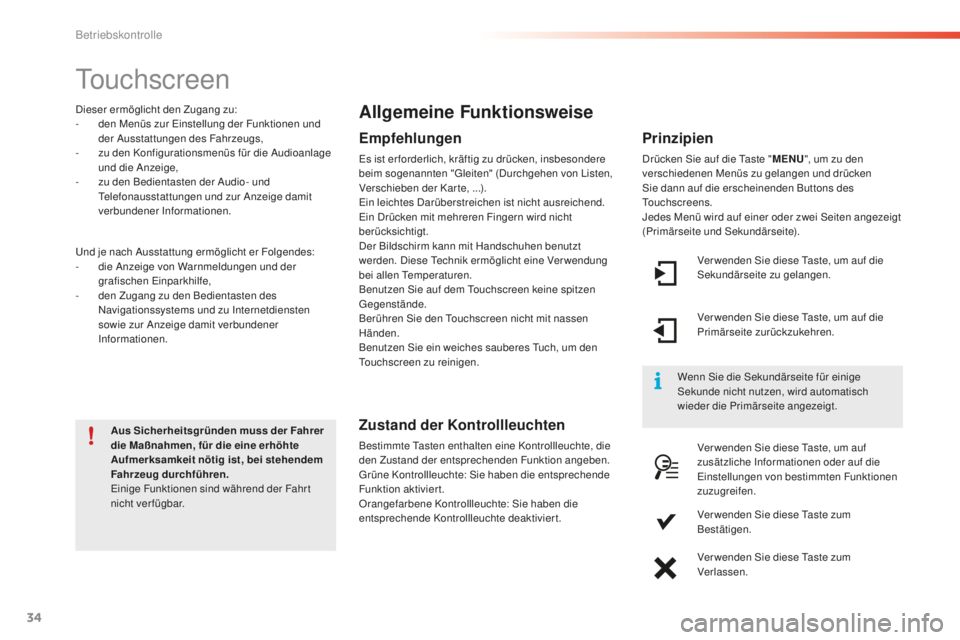
34
Touchscreen
Aus Sicherheitsgründen muss der Fahrer
die Maßnahmen, für die eine erhöhte
Aufmerksamkeit nötig ist, bei stehendem
Fahrzeug durchführen.
Einige Funktionen sind während der Fahr t
nicht verfügbar.
Dieser ermöglicht den Zugang zu:
-
d
en Menüs zur Einstellung der Funktionen und
der Ausstattungen des Fahrzeugs,
-
z
u den Konfigurationsmenüs für die Audioanlage
und die Anzeige,
-
z
u den Bedientasten der Audio- und
Telefonausstattungen und zur Anzeige damit
verbundener Informationen.
Und je nach Ausstattung ermöglicht er Folgendes:
-
d
ie Anzeige von Warnmeldungen und der
grafischen Einparkhilfe,
-
d
en Zugang zu den Bedientasten des
Navigationssystems und zu Internetdiensten
sowie zur Anzeige damit verbundener
Informationen.
Allgemeine Funktionsweise
Empfehlungen
Es ist er forderlich, kräftig zu drücken, insbesondere
beim sogenannten "Gleiten" (Durchgehen von Listen,
Verschieben der Kar te, ...).
Ein leichtes Darüberstreichen ist nicht ausreichend.
Ein Drücken mit mehreren Fingern wird nicht
berücksichtigt.
Der Bildschirm kann mit Handschuhen benutzt
werden. Diese Technik ermöglicht eine Ver wendung
bei allen Temperaturen.
Benutzen Sie auf dem Touchscreen keine spitzen
Gegenstände.
Berühren Sie den Touchscreen nicht mit nassen
Händen.
Benutzen Sie ein weiches sauberes Tuch, um den
Touchscreen zu reinigen.
Zustand der Kontrollleuchten
Bestimmte Tasten enthalten eine Kontrollleuchte, die
den Zustand der entsprechenden Funktion angeben.
Grüne Kontrollleuchte: Sie haben die entsprechende
Funktion aktiviert.
Orangefarbene Kontrollleuchte: Sie haben die
entsprechende Kontrollleuchte deaktiviert.
Prinzipien
Drücken Sie auf die Taste " MENU", um zu den
verschiedenen Menüs zu gelangen und drücken
Sie dann auf die erscheinenden Buttons des
Touchscreens.
Jedes Menü wird auf einer oder zwei Seiten angezeigt
(Primärseite und Sekundärseite).
Ver wenden Sie diese Taste, um auf die
Sekundärseite zu gelangen.
Wenn Sie die Sekundärseite für einige
Sekunde nicht nutzen, wird automatisch
wieder die Primärseite angezeigt. Ver wenden Sie diese Taste, um auf die
Primärseite zurückzukehren.
Ver wenden Sie diese Taste, um auf
zusätzliche Informationen oder auf die
Einstellungen von bestimmten Funktionen
zuzugreifen.
Ver wenden Sie diese Taste zum
Bestätigen.
Ver wenden Sie diese Taste zum
Verlassen.
Betriebskontrolle
Page 260 of 450
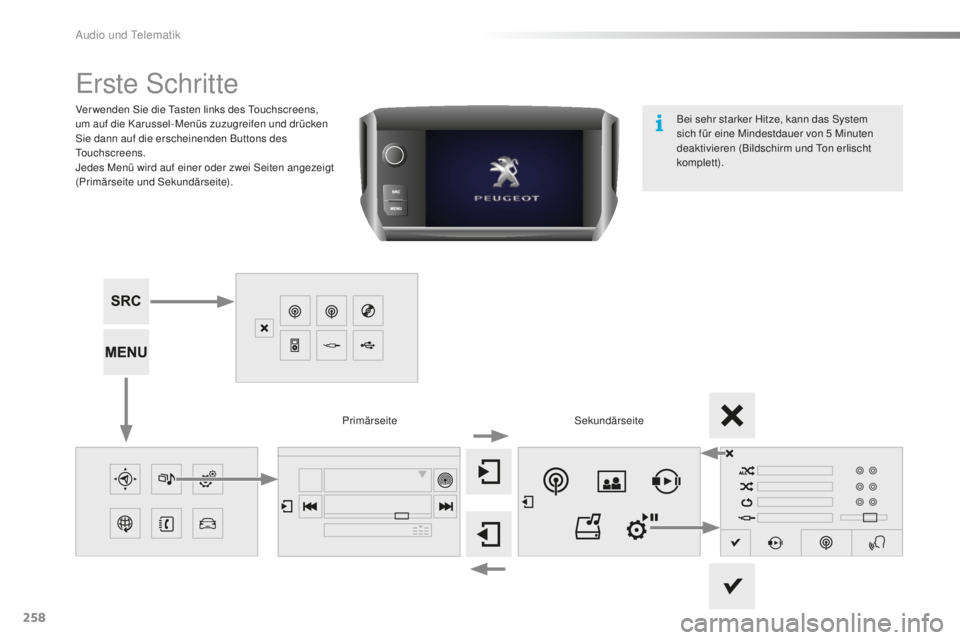
258
2008_de_Chap12b_SMEGplus_ed01-2016
Erste Schritte
Ver wenden Sie die Tasten links des Touchscreens,
um auf die Karussel-Menüs zuzugreifen und drücken
Sie dann auf die erscheinenden Buttons des
Touchscreens.
Jedes Menü wird auf einer oder zwei Seiten angezeigt
(Primärseite und Sekundärseite).Sekundärseite
Primärseite Bei sehr starker Hitze, kann das System
sich für eine Mindestdauer von 5
Minuten
deaktivieren (Bildschirm und Ton erlischt
komplet t).
Audio und Telematik
Page 377 of 450
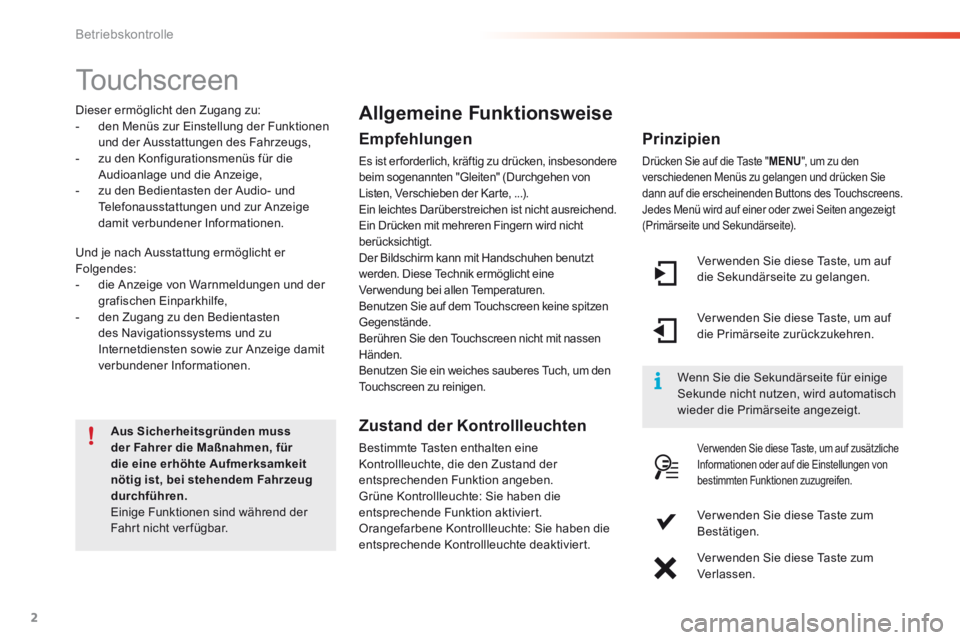
2
Betriebskontrolle
Touchscreen
Aus Sicherheitsgründen muss der Fahrer die Maßnahmen, für die eine erhöhte Aufmerksamkeit nötig ist, bei stehendem Fahrzeug durchführen. Einige Funktionen sind während der Fahrt nicht ver fügbar.
Dieser ermöglicht den Zugang zu: - den Menüs zur Einstellung der Funktionen und der Ausstattungen des Fahrzeugs, - zu den Konfigurationsmenüs für die Audioanlage und die Anzeige, - zu den Bedientasten der Audio- und Telefonausstattungen und zur Anzeige damit verbundener Informationen.
Und je nach Ausstattung ermöglicht er Folgendes: - die Anzeige von Warnmeldungen und der grafischen Einparkhilfe, - den Zugang zu den Bedientasten des Navigationssystems und zu Internetdiensten sowie zur Anzeige damit verbundener Informationen.
Allgemeine Funktionsweise
Empfehlungen
Es ist er forderlich, kräftig zu drücken, insbesondere beim sogenannten "Gleiten" (Durchgehen von Listen, Verschieben der Karte, ...). Ein leichtes Darüberstreichen ist nicht ausreichend. Ein Drücken mit mehreren Fingern wird nicht berücksichtigt. Der Bildschirm kann mit Handschuhen benutzt werden. Diese Technik ermöglicht eine Verwendung bei allen Temperaturen. Benutzen Sie auf dem Touchscreen keine spitzen Gegenstände. Berühren Sie den Touchscreen nicht mit nassen Händen. Benutzen Sie ein weiches sauberes Tuch, um den Touchscreen zu reinigen.
Zustand der Kontrollleuchten
Bestimmte Tasten enthalten eine Kontrollleuchte, die den Zustand der entsprechenden Funktion angeben. Grüne Kontrollleuchte: Sie haben die entsprechende Funktion aktiviert. Orangefarbene Kontrollleuchte: Sie haben die
entsprechende Kontrollleuchte deaktiviert.
Prinzipien
Drücken Sie auf die Taste " MENU ", um zu den verschiedenen Menüs zu gelangen und drücken Sie dann auf die erscheinenden Buttons des Touchscreens. Jedes Menü wird auf einer oder zwei Seiten angezeigt (Primärseite und Sekundärseite).
Ver wenden Sie diese Taste, um auf die Sekundärseite zu gelangen.
Wenn Sie die Sekundärseite für einige Sekunde nicht nutzen, wird automatisch wieder die Primärseite angezeigt.
Ver wenden Sie diese Taste, um auf die Primärseite zurückzukehren.
Verwenden Sie diese Taste, um auf zusätzliche Informationen oder auf die Einstellungen von bestimmten Funktionen zuzugreifen.
Ver wenden Sie diese Taste zum Bestätigen.
Ver wenden Sie diese Taste zum Verlassen.
Page 388 of 450

14
2008-additif_de_Chap12b_SMEGplus_ed01-2016
Erste Schritte
Ver wenden Sie die Tasten links des
Touchscreens, um auf die Karussel-Menüs
zuzugreifen und drücken Sie dann auf die
erscheinenden Buttons des Touchscreens.
Jedes Menü wird auf einer oder zwei Seiten
angezeigt (Primärseite und Sekundärseite).Sekundärseite
Primärseite Bei sehr starker Hitze, kann das
System sich für eine Mindestdauer von
5 Minuten deaktivieren (Bildschirm und
Ton erlischt komplett).
Audio und Telematik